去年买了个... USB安全密钥,当时看排名Yubico家的YubiKey比较靠前,就买了,结果一直不知道怎么用。最近用谷歌的身份验证器用烦了,又把YubiKey掏了出来,然后研究了怎么使用。先记录下如何用USB安全密钥作为Google账号的二次验证。
目录
一、USB安全密钥
USB安全密钥是和U盘一样的设备,可以通过USB或者NFC或者蓝牙和手机或者电脑连接,完成电脑上需要的身份认证。目前有不少安全密钥生成厂商,其中Yubico是一个听得比较多也比较亲民的一家。Yubico截至目前为止已经迭代更新到第五代YubiKey了。博主当时买的是YubiKey第四代。
二、Google账号二次验证
Google账号的二次验证是可选项,“二次”验证是相对于“一次”验证而言,“一次”指基本的密码验证。“二次”验证包括问题验证(已被Google弃用),辅助邮箱验证(验证辅助邮箱是多少或验证邮件验证码),短信验证,智能机交护验证,基于时间的身份验证器验证,USB/蓝牙设备验证等等,可以给谷歌登陆认证提供额外的保护。
三、Google账号二次验证开启USB安全密钥验证
博主试着开启了二次验证中的USB安全密钥,简单记录下步骤
1. 打开Gogole账号的二次验证设置界面
网址是https://myaccount.google.com/signinoptions/two-step-verification

2. 选择用USB或蓝牙作为安全密钥
3. 注册安全密钥,确认即可
4. 触摸USB安全密钥
5. 设置USB安全密钥名字
四、登陆验证
1. 新设备登陆Google账号
换了一个浏览器,尝试登陆开启了USB安全密钥的Google账号,输入密码后强制二次验证,优先使用USB安全密钥验证
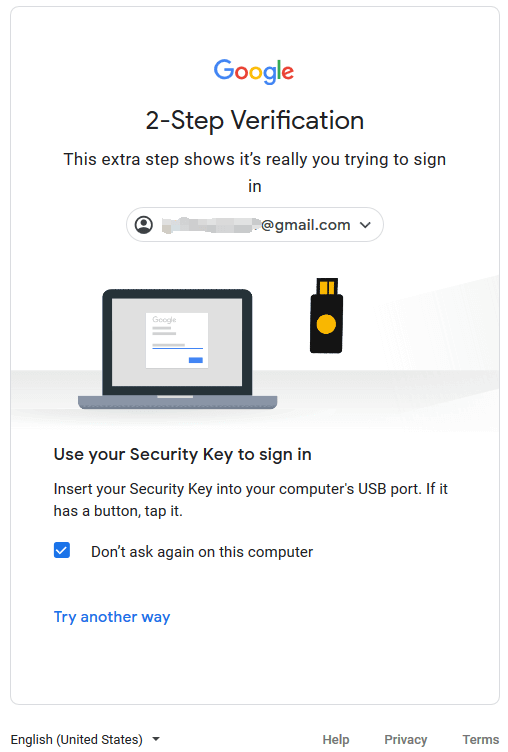
2. 提示插入密钥(并触碰密钥上的触点)
3. 完成认证,成功登陆
五、更多可以用到USB安全密钥的地方
1. 能用身份验证器的地方YubiKey也可以用
因为Yubico家也有类似的软件,安卓,苹果,Windows,Mac上都可安装。软件需要和USB安全密钥绑定,想查看动态验证码也必须需要用到密钥的再次认证。同时软件中认证过的其他账号信息和USB密钥绑定,即在多个电脑/手机设备的Yubico软件可以用简单地用USB安全密钥进行同步。
2. 取代SSH密钥对认证
可用USB密钥取代SSH密钥对的私钥的功能,服务端需要配置PAM认证,同时将密钥的设备号以及从Yubico官网获得的API ID写入到远程服务器。
 谷姐靓号网
谷姐靓号网
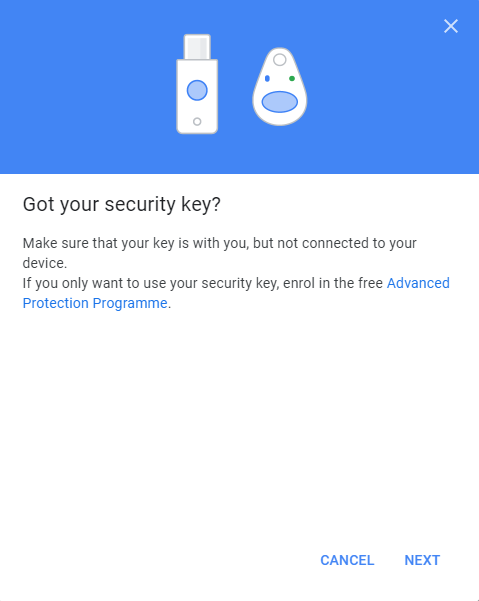
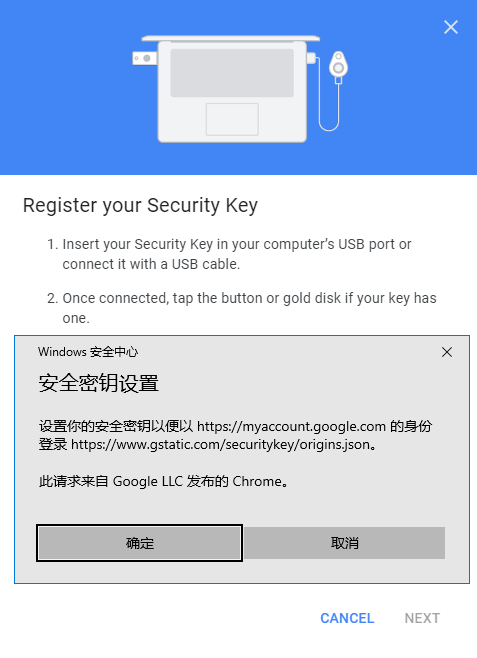
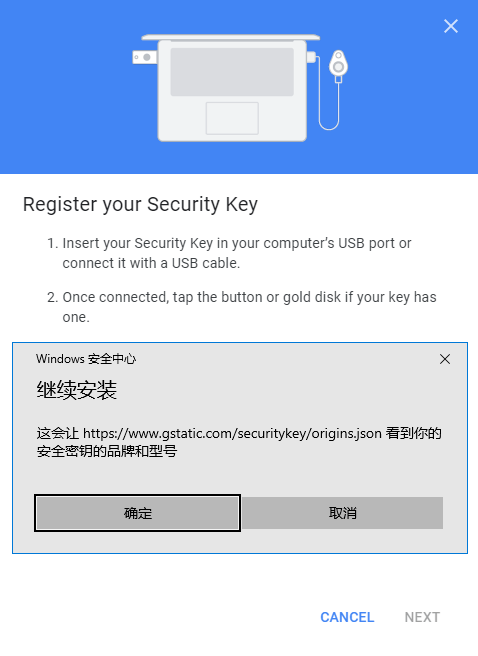
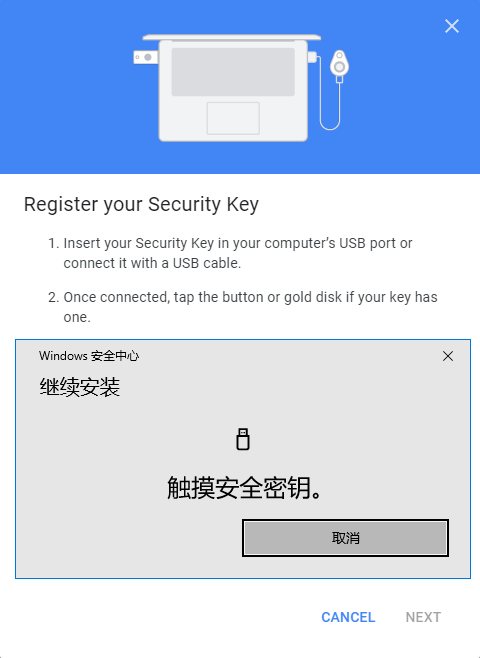
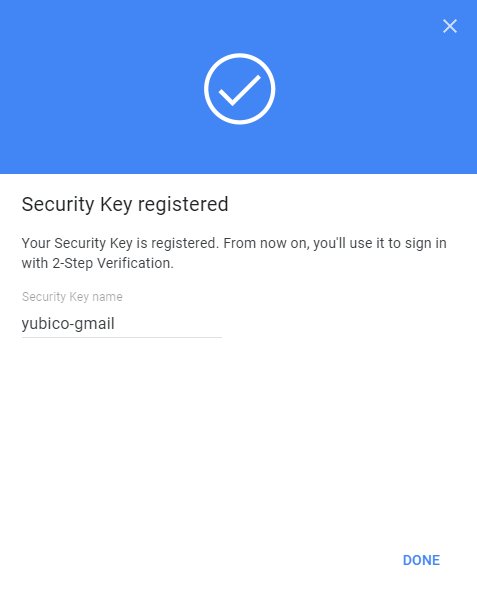

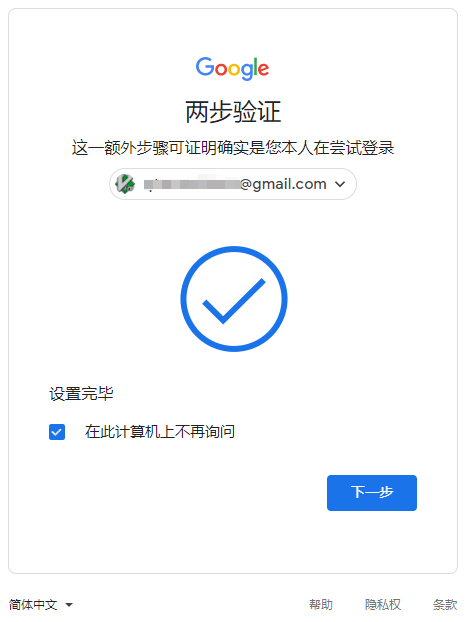


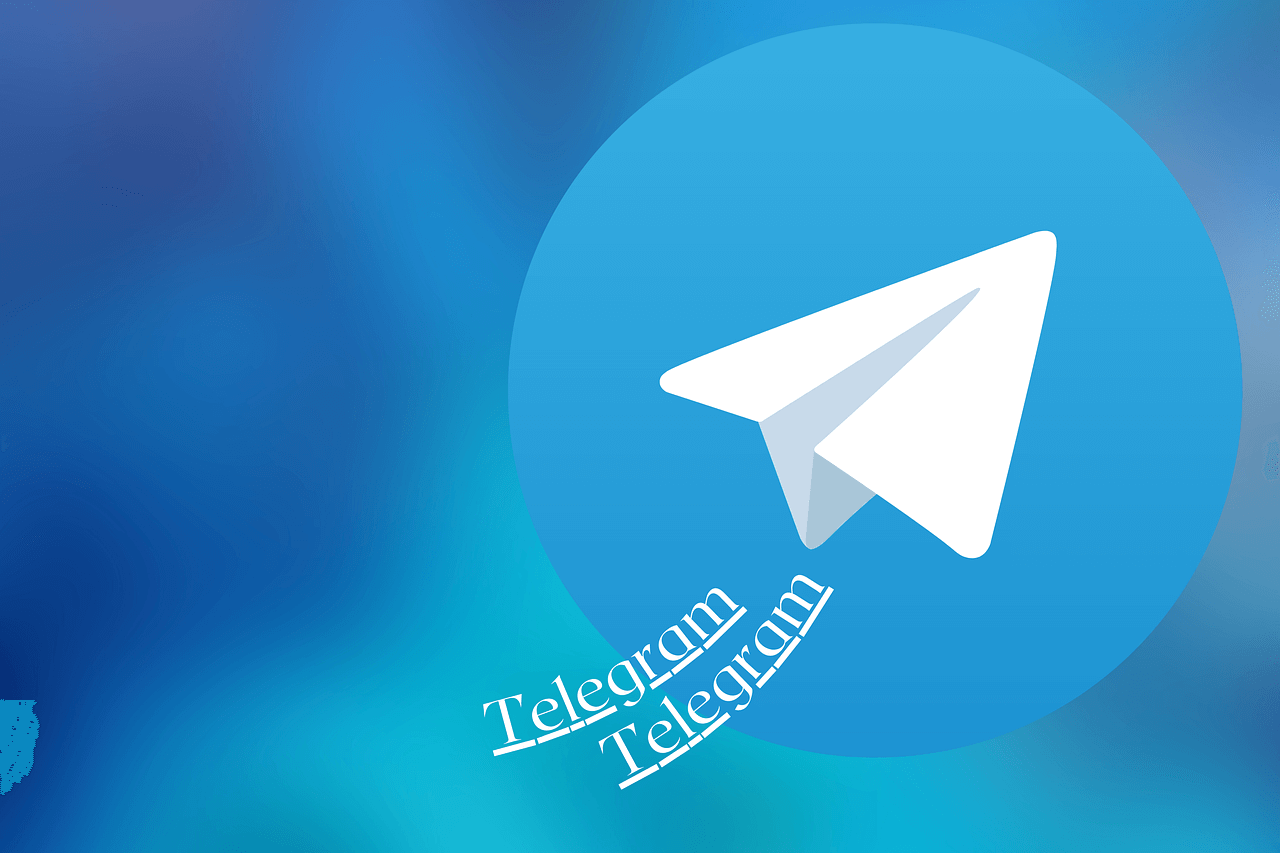

评论前必须登录!
立即登录 注册